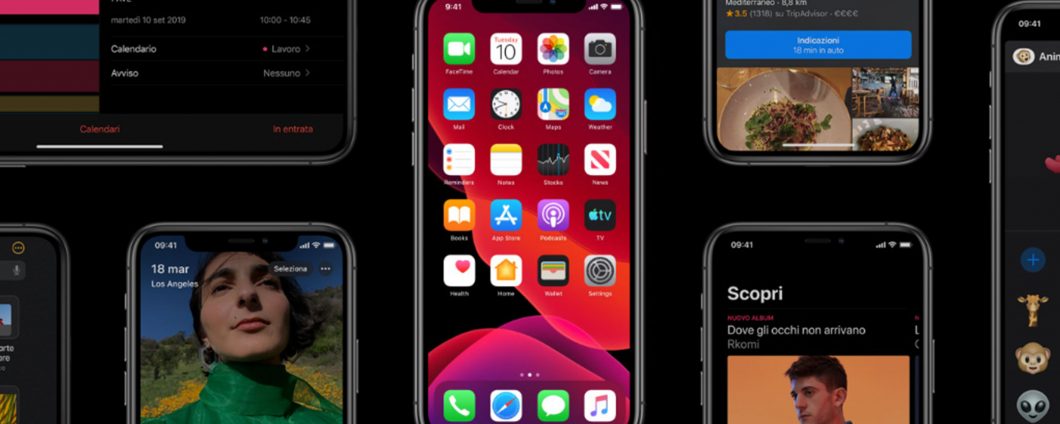Cara menggunakan GoToMeeting di Firestick / Fire TV
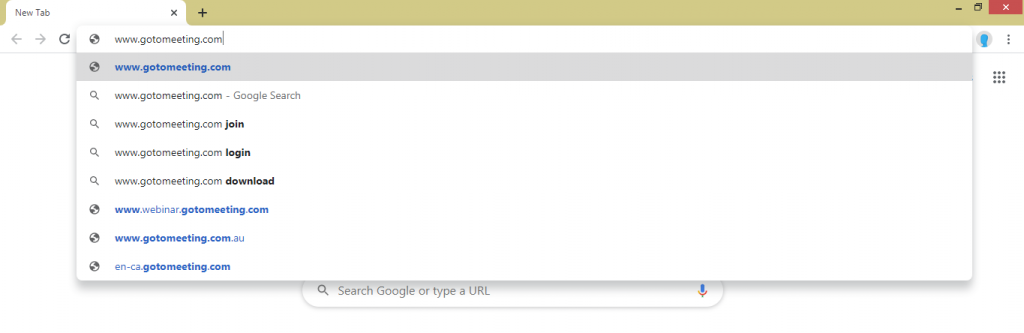
Catatan: Dalam topik berikutnya yang akan Anda baca, Anda akan mempelajari tentang: Cara menggunakan GoToMeeting di Firestick / Fire TV
GoToMeeting adalah layanan panggilan video berbasis langganan dengan lebih dari 2,5 Juta pengguna Ada tiga paket berlangganan, profesional, komersial, dan bisnis. Harga langganan mulai dari $12 per pengguna per bulan. Dalam paket Perusahaan, Anda dapat menyesuaikan fitur sesuai dengan kebutuhan Anda. Layanan ini juga menawarkan uji coba gratis selama 14 hari. Aplikasi GoToMeeting tidak cocok untuk penggunaan pribadi, ini untuk pebisnis. Ikuti langkah-langkah di bawah ini untuk menggunakan GoToMeeting di Firestick.
Sayangnya, aplikasi GoToMeeting tidak tersedia di Amazon Toko aplikasi. Anda tidak dapat menggunakan sumber pihak ketiga untuk menginstal aplikasi, karena aplikasi GoToMeeting tidak tersedia dalam format apk. Tetapi ini tidak menghentikan Anda untuk menggunakan aplikasi di Firestick. Ada banyak cara untuk menggunakan aplikasi GoToMeeting Anda Amazon Badai api.
Fitur GoToMeeting
- Anda dapat menambahkan 150-3000 peserta. Itu tergantung pada paket berlangganan.
- Selama panggilan video, Anda juga dapat berbagi layar.
- Tidak ada batasan waktu untuk pertemuan atau konferensi.
- Semua rapat dan panggilan Anda dilindungi dengan enkripsi AES-256 bit.
- Ini memiliki plugin seperti Office 365 dan Kalender Google.
- Anda juga dapat bergabung dengan rapat tanpa mendaftar.
Langkah-langkah untuk menggunakan GoToMeetings di Firestick
Amazon Fire TV ia memiliki browser bawaan yang disebut Silk Browser. Anda dapat menggunakan aplikasi browser untuk kebutuhan internet Anda. Dalam metode ini, Anda akan mengakses platform GoToMeeting menggunakan situs web Anda. Pastikan TV yang terhubung dengan Firestick Anda memiliki kamera depan. Untuk navigasi yang mudah, instal Nyalakan Mouse di Firestick gunakan panduan kami
Dia lulus 1: Membuka Peramban Sutra atau browser web lain yang Anda miliki dan buka www.gotomeeting.com
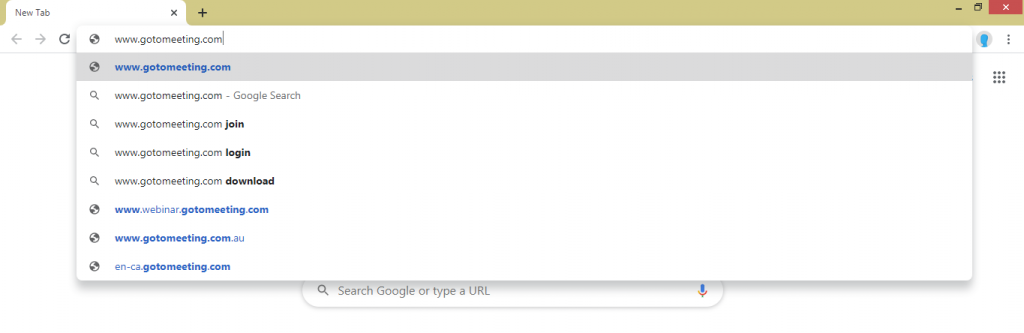
Dia lulus 2: Jika Anda ingin bergabung dengan rapat yang sudah ada, klik tombol Gabung. Sampai sekarang, Anda tidak dapat mengadakan rapat di Firestick.

Dia lulus 3: Di layar berikutnya, masuk ID 9 digit di area yang ditentukan dan klik Gabung.

Dia lulus 4: Sekarang, kelola konferensi Anda di Firestick Anda. Saat rapat selesai, klik tombol Akhiri untuk memutuskan pertemuan.
GoToMeeting di Firestick dengan mentransmisi
Anda juga dapat menggunakan Firestick sebagai perangkat peluncuran. Itu dapat mengalirkan konten dari Android, iOS, Windows dan Mac ke Firestick Anda. Jika Anda akan melakukan streaming aplikasi GoToMeeting ke Firestick, Anda tidak memerlukan TV kamera depan.

Lihat panduan terperinci kami tentang caranya Aktor ke Firestick dari berbagai perangkat pintar. Instal aplikasi GoToMeeting di iOS atau Android Anda smartphones sebelum masuk ke proses pengecoran. Setelah mengirim perangkat pintar Anda ke Firestick, buka aplikasi GoToMeeting di ponsel cerdas Anda atau buka situs web GoToMeeting di PC Anda. Bergabung atau selenggarakan rapat, itu akan muncul di TV Anda. Saat Anda mengakhiri rapat atau konferensi, klik tombol Akhiri untuk memutus rapat.
Kata-kata terakhir
Anda dapat menggunakan Fungsi Silk Browser atau Cast/Mirror untuk menggunakan GoToMeeting di Firestick. Aplikasi GoToMeeting tidak dirancang untuk perangkat streaming dan jika Anda ingin menggunakannya di perangkat streaming apa pun, Anda mungkin menghadapi buffering video atau masalah lainnya. Jika Anda memiliki cara lain untuk menggunakan atau menginstal GoToMeeting di Firestick, beri tahu kami di bagian komentar di bawah.